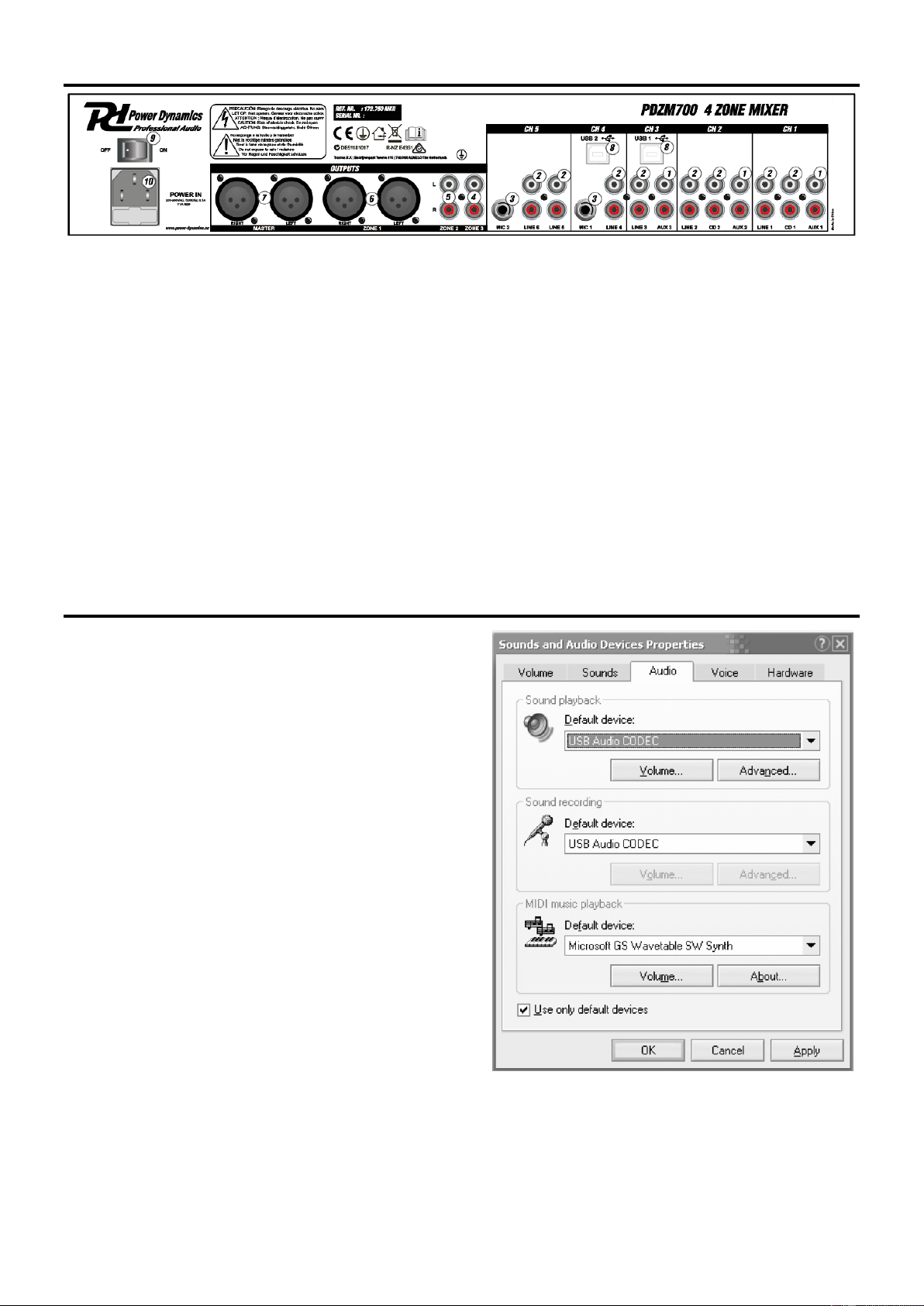16
PANEL TRASERO
1. AUX inputs (RCA)
Reproductores de CD/DVD, CASSETTES y otra de nivel de línea pueden conectarse a estas tomas.
2. Line inputs (RCA)
Reproductores de CD/DVD, CASSETTES y otra de nivel de línea pueden conectarse a estas tomas.
3. MIC inputs
Conecte micrófonos a estas tomas.
4. Zone 3 output (RCA)
Conectar esta salida a un amplificador adicional, monitores activos o una consola de iluminación.
5. Zone 2 output (RCA)
Conectar esta salida a un amplificador adicional, monitores activos o una consola de iluminación.
6. Zone 1 output (balanced)
Conectar esta salida a un amplificador adicional, monitores activos o una consola de iluminación.
7. Master (balanced)
Conectar esta salida a un amplificador adicional, monitores activos o una consola de iluminación.
8. USB Ports
Estas conexiones reciben audio desde un ordenador conectado.
9. Power Switch
Interruptor encendido.
10. Power In
Utilice el cable de alimentación IEC incluido para conectar el mezclador a una toma de corriente.
CONFIGURACIÓN WINDOWS
1. Encienda su ordenador y el mezclador PDZM700.
2. Use un cable USB (o dos) para conectar el mezclador en
cualquier Puerto USB del ordenador.
3. Windows inmediatamente reconocerá el mezclador como un
“USB Audio Device” o “USB Audio CODEC” e instalará
automáticamente los componentes de sistema necesarios. Para
cambiar las preferencias de audio del sistema de Windows,
tendrá que acceder a las propiedades de dispositivos de audio,
que se encuentra en el panel de control. La primera vez que se
conecta el mezclador al ordenador, el mezclador se le asignará
automáticamente como el dispositivo "preferido" por defecto o
para la reproducción de sonido del ordenador. Todos los sonidos
de su ordenador seran ahora enviados al canal del mezclador que
se indica encima de la conexión USB.
Nota: Si ha conectado los dos puertos USB a su computadora,
los puertos serán numerados en el orden en que fueron
conectados. Por ejemplo, si ha conectado USB A antes de USB
B, USB, aparecerá como "USB audio CODEC" y USB B
aparecerá como "CODEC de audio USB (2)”.
Truco: Para evitar que las ventanas de los sistemas de juego,
sonidos (pitidos y pitidos), se escuchen a través de la PDZM700,
Recomendamos incapacitante éstos haciendo clic en la pestaña
de sonidos y la selección no hay sonidos del menú desplegable.